에어팟 자동 전환 기능의 모든 것(기능 끄기까지!)
- 애플 꿀팁
- 2020. 11. 25.
에어팟의 애플 기기간 자동 전환 기능에 대해 설명해 드리고자 합니다. 이전 에어팟 업데이트에서 자동 전환 기능이 추가되었다고 설명드린 바가 있으나, 일부 댓글에서 오해가 있는 것 같기도 해서, 이 기능에 대한 더 자세한 설명이 필요하다고 느꼈습니다. 한번 같이 살펴보시죠.
에어팟 자동 전환 기능이 뭐길래?

에어팟은 가장 대중적인 무선 이어폰입니다. 심지어 갤럭시를 사용하는 분들도 에어팟을 쓰는 경우가 많으니, 아이폰, 아이패드, 맥 등의 애플 기기를 선호하는 분들께는 말할 필요도 없이 필수품처럼 갖고 있는 제품이기도 합니다. 에어팟은 단순히 아이폰에만 연결해서 쓰는 것이 아니라 아이패드에 연결하기도, 맥에 연결해서 쓰시기도 했죠. 하지만 매번 에어팟을 새로운 기기에 블루투스로 잡아주는 것은 너무 귀찮은 일입니다.
그래서 이번 에어팟 펌웨어 업데이트와 아이폰, 아이패드, 맥의 업데이트로 에어팟 자동 전환 기능이 도입되었습니다. 이 기능은 아이폰에 에어팟을 연결하여 음악을 듣다가 아이패드에서 유튜브를 켜면 에어팟이 자동으로 아이패드로 잡아줍니다. 그러다가 다시 아이폰에서 음악을 재생하면 에어팟은 다시 아이폰으로 연결됩니다. 이 기능을 활용하기 위한 조건과 설정 방법, 그리고 기능을 끄는 법까지 살펴보겠습니다.
1. 에어팟 자동 전환 기능을 사용하기 위한 조건

첫 번째는 에어팟의 종류입니다. 만약 여러분이 에어팟 1세대를 쓰고 계시다면 안타깝게도 에어팟 1세대는 이 기능을 지원하지 않습니다. 에어팟 2세대, 에어팟 프로만 지원하며 그밖에 파워비츠, 파워비츠 프로, 솔로 프로 등 애플이 판매하는 다른 제품들도 지원합니다.


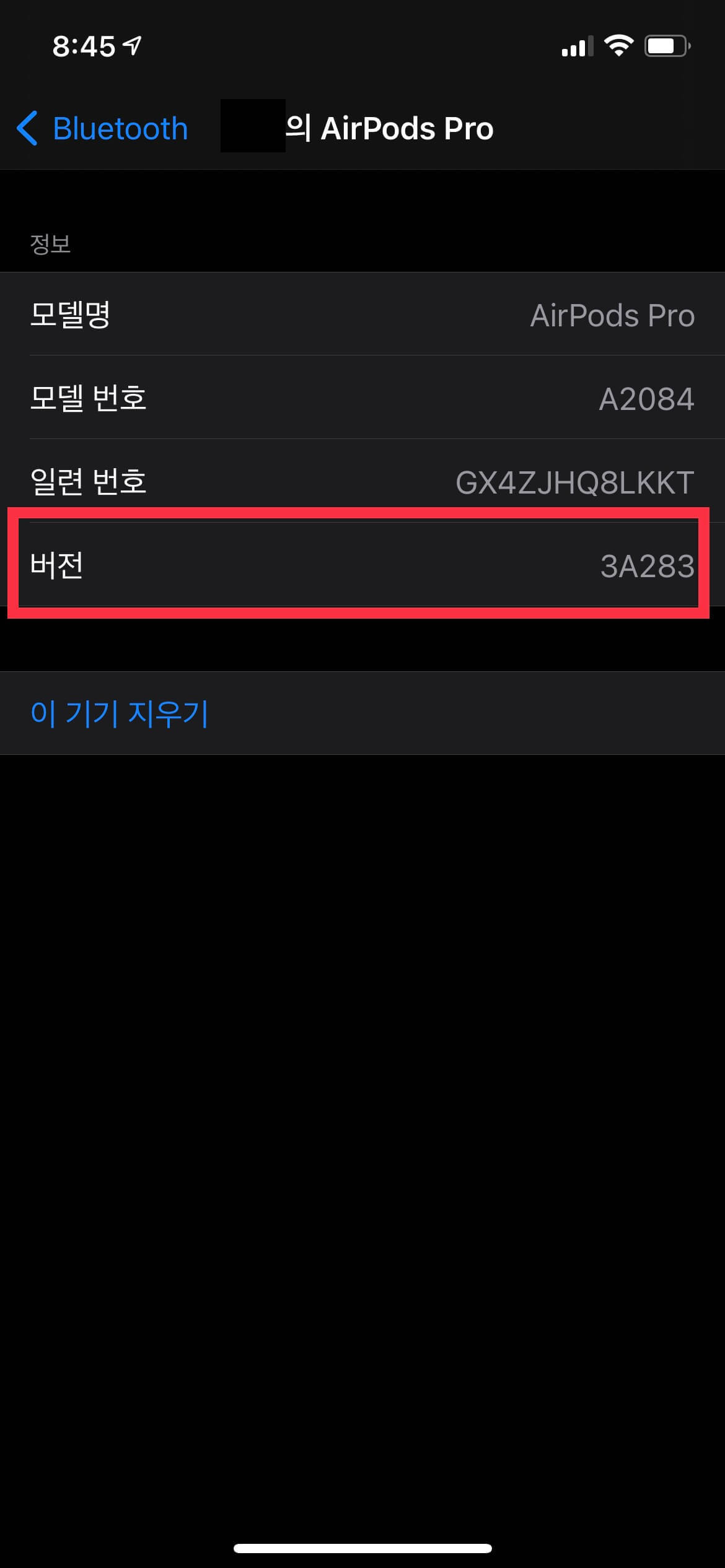
두 번째는 에어팟의 버전입니다. 일반 사용자분들은 모를 수 있지만 기본적으로 에어팟도 자신의 펌웨어 버전을 갖고 있습니다. 사용자가 모른 채, 충전 중 자동으로 업데이트됩니다. 업데이트 버전은 위의 사진의 과정처럼 확인할 수 있습니다. 설정 앱을 열고 블루투스에 들어가 자신이 연결했던 에어팟의 "i" 를 눌러 정보를 확인하실 수 있습니다. 여러분의 에어팟 버전이 3A283이면 해당 기능을 지원합니다. 혹시 2D27이면 이전 버전이므로 업데이트될 때까지 기다려주시면 됩니다만, 아마 지금쯤이면 웬만하면 업데이트되어 있을 듯합니다.

세 번째 조건은 여러분이 갖고계신 아이폰, 아이패드, 맥북, 아이맥 등이 최신의 iOS 14, iPad OS 14, Mac OS Big Sur 등으로 업데이트되어 있어야 한다는 점입니다. 최신 버전의 기기들 간 사이에서만 연동됩니다. 아이폰, 아이패드가 최신 버전으로 업데이트되고, 맥은 카탈리나 버전을 사용한다면 맥에서는 작동하지 않아 따로 연결해줘야 합니다.
2. 에어팟 자동 연결 설정하기 및 끄기
에어팟 자동 연결을 위한 위의 조건들을 달성하셨다면 딱히 해주실 것은 없습니다. 위에서 말씀드린 것처럼 재생 중에 다른 기기에서 재생되면 자동으로 에어팟이 재생 중이던 기기에 페어링 되기 때문입니다.

연결하면 페어링된 기기 상단에 에어팟이 연결되었다는 문구가 뜨게 되고 기존 페어링된 기기 상단에는 에어팟이 다른 기기로 페어링 되었다는 메시지가 뜨게 됩니다. 이때 오른쪽에 파란색 되돌리기 아이콘을 누르면 다시 기존 기기로 페어링이 돌아오게 됩니다. 예를 들어 아이폰에서 사용 중 아이패드에서 다른 영상을 재생했다면 에어팟이 아이패드로 페어링 되는데 위의 버튼을 누르면 아이폰으로 다시 페어링 됩니다.
이 기능은 은근히 꿀기능이지만, 불편함이 없진 않습니다. 예를 들어 아이폰에 에어팟을 연결해서 음악을 듣고 내 아이패드는 다른 가족이나 친구가 쓴다고 할 때 영상이나 음악을 재생하면 내 기기에서 에어팟이 페어링 해제될 뿐만 아니라 재생되던 것까지 멈춰버리거든요. 다시 재생하면 아이패드 영상이 멈춰버리고요.

이 때, 제어센터를 열어 블루투스 기능을 끄는 방법이 있습니다. 블루투스 기능을 끄면 그 기기에는 에어 팟이 자동으로 연결되지 않을 테니까요. 하지만 아예 해당 기기에는 자동으로 전환이 될 필요가 없는 경우에는 매번 블루투스 기능을 꺼주는 것은 불편합니다. 그리고 그 기기에 다른 블루투스 기기를 연결했다면, 그 기기도 이용이 불가능하기 때문이죠.


그래서 이 자동연결을 해제하기 위한 방법은 위와 같습니다. 처음에 버전을 확인하는 것과 동일하게 에어팟 프로의 i 버튼을 눌러주세요. 이때 페어링 한 상태로 눌러줍니다. 그러면 "이 아이폰에 연결"이라는 메뉴가 보이는데 눌러주면 "자동으로" 설정되어 있습니다. 이때 이를 "마지막으로 이 아이폰에 연결된 경우"에 체크해주세요. 이렇게 연결할 경우 이 아이폰에는 에어팟을 수동으로 연결하고, 다른 기기에 연결하지 않은 채 연결을 해제했다가 다시 연결 시에만 페어링 되는 방식으로 작동됩니다. 이해가 어려우실 수도 있지만, 그냥 이 설정을 적용한 기기는 예전처럼 쓴다고 생각하시면 됩니다.

아이패드에 적용하는 방식도 동일합니다. 아이패드에 에어팟을 연결하신 후 "자동으로" 체크되어 있는 것을 "마지막으로 이 아이패드에 연결된 경우"로 체크해주시면 됩니다.


맥의 경우는 시스템 환경 설정 앱을 여신 후 블루투스 메뉴에 들어가 줍니다. 마찬가지로 에어팟을 연결한 상태에서 위의 왼쪽 사진에 보이는 것처럼 연결된 에어팟을 눌러주면 "옵션" 버튼이 활성화됩니다. 옵션에 들어가면 "이 맥에 연결" 메뉴에서 "자동"으로 된 것을 "이 맥에 마지막으로 연결 시"로 바꿔주면 이전처럼 쓸 수 있습니다.

참고로 맥의 경우 지금 제대로 작동하지 않는 문제가 있습니다. 다른 기기가 실행되고 있지 않은 상태에서 에어팟을 착용한 채로 음악을 재생하면 에어팟과 페어링 하는데 다른 기기에서 뭔가를 듣고 있을 때, 맥에서 다른 미디어를 실행해도 옮겨가지가 않습니다. 이 문제는 조만간 애플에서 소프트웨어 업데이트를 해줘야 하는 부분입니다.
지금까지 에어팟 자동 연결 기능을 하는 방법과 함께 해당 설정을 막는 방법까지 알아봤습니다. 이전 글에서 에어팟 펌웨어 업데이트 후 공간 오디오 기능과 함께 이 기능을 소개해 드린 바가 있으나, 몇몇 분들의 오해가 있어 더 자세한 글로 답변드립니다. 이와 관련한 글은 아래의 링크를 참조하시기 바랍니다.
(참조:[애플 꿀팁] - 에어팟 공간 음향, 자동 기기 전환 펌웨어 업데이트하기)
에어팟 공간 음향, 자동 기기 전환 펌웨어 업데이트하기
에어팟에서 드디어 공간 음향 기능과 자동 기기 전환을 활용할 수 있게 되었습니다. 이전에 iOS 14의 업데이트 내용을 WWDC에서 발표할 때 에어팟에 이 기능이 추가될 것이라고 애플이 발표한 바
sjy-itsme.tistory.com